Jedwali la yaliyomo
Je, umekwama na huwezi kupata nenosiri la WiFi kwenye Windows 10? Ukifanya hivyo, basi usijali kama ilivyo katika makala hii, tutapitia mafunzo ya jinsi ya kupata nenosiri la wifi kwenye toleo la hivi karibuni la Windows, yaani, Windows 10.
Kwa hivyo, unaipataje ?
Yaliyomo
- Jinsi ya Kupata Nenosiri la Wifi kwenye Windows 10
- Je, ni hatua gani za kupata nenosiri la WiFi kwenye Windows 10?
- Je! 3>Jinsi ya kupata nenosiri la WiFi kwenye windows 7?
- Unatumia Amri Prompt
- Hitimisho
Jinsi ya Kupata Nenosiri la Wifi kwenye Windows 10
Windows 10 ni rafiki sana kwa mtumiaji.
Kwa hatua chache tu, unaweza kujua nenosiri la WiFi yako kisha uitumie kuunganisha vifaa vingine.
Hata hivyo , kuna hali moja.
Kompyuta au kifaa kimoja kinahitaji kuunganishwa kwenye mtandao wa WiFi ambao unataka nenosiri. Ikiwa huna kifaa kilichounganishwa, basi haiwezekani kupata nenosiri. Windows inapaswa pia kuunganishwa kwa WiFi moja kwa moja, na sio kutumia kebo ya ethaneti. Ikiwa huna uhakika hii inamaanisha nini, basi unahitaji kuangalia mtandao na kituo cha kushiriki ili kujifunza zaidi kuhusu asili ya muunganisho wako. Kwa kifupi, Windows yako inapaswa kuunganishwa kwenye mtandao wa wireless.
Je, ni hatua gani za kupata nenosiri la WiFi kwenye Windows 10?
Bila kuchelewa, hebu tuangalie mchakato ambao unaweza kupata manenosiri ya wi-fi.
- Hatua1: Bonyeza kitufe cha Anza .
- Hatua ya 2: Mara tu wewe, bofya kwenye Mipangilio na kisha “ Mtandao & Mtandao. “
- Hatua ya 3: Kutoka hapo, sasa unahitaji kubofya “ Hali. “
- Hatua ya 4: Sasa, bofya >Kituo cha Mtandao na Kushiriki.
Ikiwa ulifanya kila kitu sawa, utaona kwamba mtandao uliounganishwa umeorodheshwa hapa chini.
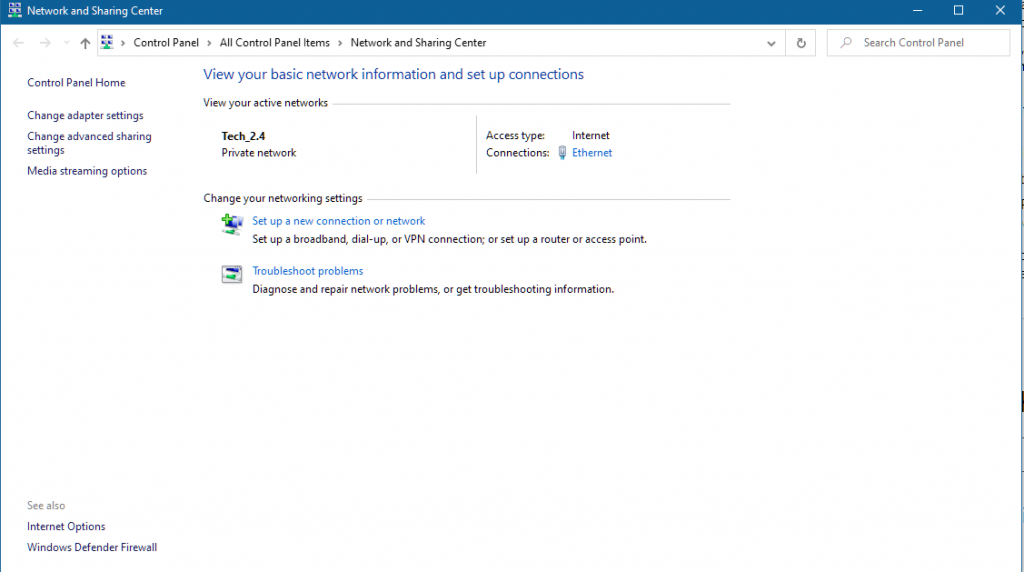
Ukifika hapo, unahitaji kuangalia muunganisho unaotumika kwenye orodha yako sasa. Ukiona jina la mtandao wako wa WiFi hapo, uko kwenye njia ya kufungua nenosiri la mtandao wako wa WiFi uliounganishwa kwenye madirisha yako.
Inayofuata, ili kujua manenosiri ya WiFi, unahitaji kubofya sifa za WiFi.
Pindi unapobofya sifa za Wi-Fi, utaelekezwa kwenye Dirisha jipya. Huko, unahitaji kuchagua sifa za mtandao zisizo na waya au mali zisizo na waya katika hali zingine. Katika vipengele visivyotumia waya, utaona pia kichupo cha usalama.
Ili kujua nenosiri, unahitaji kubofya kisanduku cha kuteua cha herufi za maonyesho ndani ya kichupo cha usalama.
Ikiwa ulifanya kila kitu sawa. , sasa ungeweza kufikia nenosiri la wi-fi kufikia sasa!
Jinsi ya kupata nenosiri la WiFi kwenye windows 7?
Mchakato wa kutafuta nenosiri la wi-fi katika Windows 7 ni karibu sawa. Lakini ili kuhakikisha kuwa huchanganyikiwi, tutapitia mchakato mzima tena!
Hatua ya 1: Bonyeza kitufe cha kuanza kwenye Windows 7 yako.
Hatua ya 2: Sasa, bofya kwenye Mipangilio na kisha uende kwenye “ Mtandao na Mtandao “
Hatua ya 3: Bofya “ Hali “
Hatua ya 4: Ukishafika, bofya “ Network and Sharing Cente r”
Hatua zote nne zilizo hapo juu ni sawa na zile tulizoshughulikia hapo awali. Lakini sasa, wewe katika Windows 7, unahitaji kutafuta Mtandao hapo na kisha ubofye kwenye Mtandao & Kushiriki kutokana na matokeo unayopata.
Hatua zingine ni sawa na tulizojadili hapo juu. Unachohitaji kufanya ili kujua nywila za wifi ni kubofya mali ya WiFi, na kisha ubofye sifa zisizo na waya ili kuonyesha nenosiri la wifi. Hapa pia, unahitaji kubofya onyesho la herufi ili kufichua nenosiri la wi-fi.
Kwa kutumia Amri Prompt
Ikiwa, kwa sababu fulani, huwezi kupata nenosiri la WiFi, basi unahitaji kutumia njia ya haraka ya amri. Mbinu hii ya kutumia kidokezo cha amri pia ni muhimu kwa kutafuta manenosiri ya mitandao ya WiFi ambayo iko nje ya mtandao.
Ili kuanza, unahitaji kufungua kidokezo cha cmd. Pia, hakikisha kwamba unaiendesha kama msimamizi.
Baada ya kumaliza, unahitaji kuandika amri ifuatayo hapo.
netsh wlan show profile
Hutaona wasifu wote wa WiFi ambao umeunganishwa au kuwahi kuunganishwa kwenye mashine yako. Mara tu unapotambua mtandao wa Wifi ambao unahitaji kuonyesha nenosiri lake, andika amri ifuatayo.
netsh wlan show profile “Network-Name” key=clear
Hapa niJina la Mtandao linabadilishwa kwa mtandao unaotaka nenosiri lionyeshe.
Angalia pia: Je! Utafutaji wa WiFi ni nini?Wlan show na netsh hukuwezesha kujua manenosiri ya wifi ya mitandao mingi.
Angalia pia: Projector Bora ya Wifi - Chaguo 5 Bora za 2023Hitimisho
Hii inatupeleka hadi mwisho wa kutafuta pasi ya WiFi. Kwa hiyo, unafikiri nini kuhusu hilo? Utaenda kwa njia ya picha au kutumia netsh wlan show amri? Toa maoni hapa chini na utujulishe!


